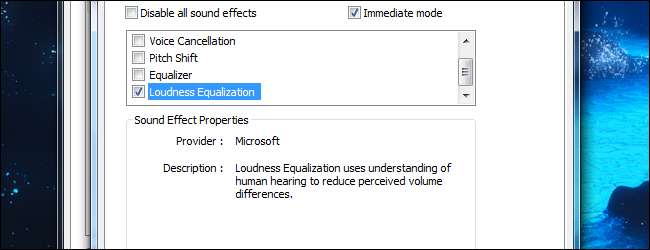
اگر آپ ویڈیو دیکھتے ہو یا میوزک چلاتے ہو تو اپنے کمپیوٹر کا حجم مستقل ایڈجسٹ کر رہے ہو تو ، اس سے بہتر کوئی اور راستہ ہے۔ آپ ونڈوز وسیع یا کسی مخصوص پروگرام میں جیسے VLC یا اپنے میوزک پلیئر میں مستقل حجم کی سطح مرتب کرسکتے ہیں۔
بہت ساری ایپلی کیشنز میں "وولوم نارملائزیشن" یا "اونچی آواز میں مساوات" شامل ہیں ، بشمول ونڈوز بھی۔ یہ خصوصیات اکثر کسی حد تک پوشیدہ اور پیٹ کے راستے سے دور رہتی ہیں ، لہذا آپ ان کو نہیں مل پائیں گے جب تک کہ آپ ان کی تلاش نہ کریں۔
ونڈوز لاؤڈنیس مساوات
ونڈوز میں بلند آواز میں مساوات کی خصوصیت شامل ہے ، حالانکہ کچھ صوتی ڈرائیور اس کی حمایت نہیں کرسکتے ہیں۔ بلند آواز کے برابر والا آپ کے کمپیوٹر پر موجود تمام ایپلی کیشنز سے صوتی آؤٹ پٹ کو مستقل حجم کی حد میں رکھتا ہے۔
بلند آواز کے برابر کرنے کے ل، ، اپنے سسٹم ٹرے میں اسپیکر آئیکن پر دائیں کلک کریں اور پلے بیک آلات کو منتخب کریں۔
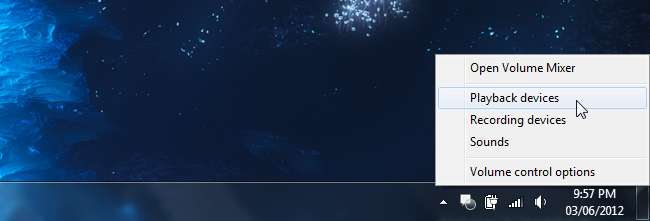
صوتی آلہ منتخب کریں جس کے ل the آپ برابری کو اہل بنانا چاہتے ہیں - مثال کے طور پر ، اپنے اسپیکر یا ہیڈ فون - اور پراپرٹیز کے بٹن پر کلک کریں۔
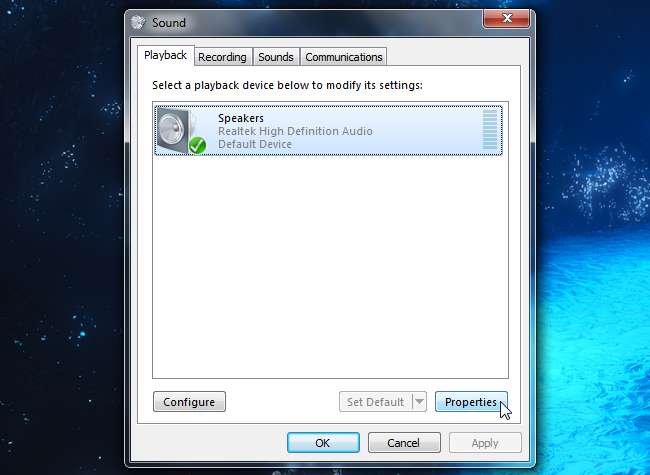
افزودگی ٹیب پر کلک کریں اور فہرست میں بلند آواز کو مساوات چیک باکس کو فعال کریں۔ اگر آپ افزودگی ٹیب نہیں دیکھتے ہیں تو ، آپ کا صوتی ہارڈویئر معاون نہیں ہے۔
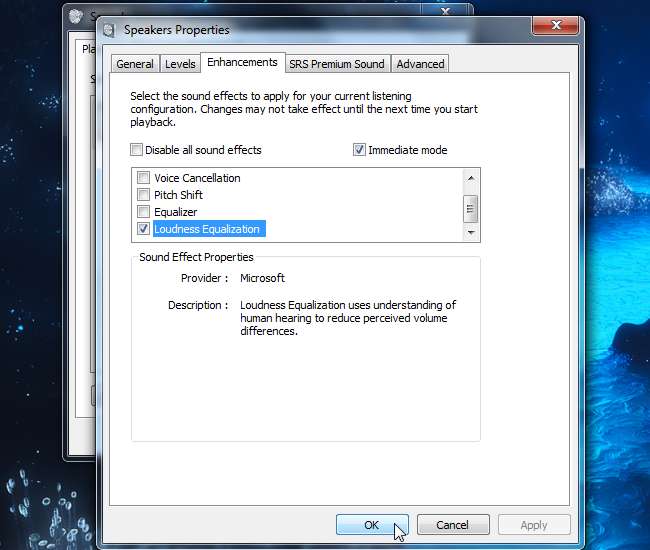
اگر فی الحال کسی ایپلی کیشن کی آواز چل رہی ہے تو ، تبدیلیوں کو موثر بنانے کے ل you آپ کو پلے بیک دوبارہ شروع کرنا پڑ سکتا ہے۔
VLC حجم نورمالائزیشن
اگر آپ کا ساؤنڈ کارڈ بلند آواز کے برابر کے کی حمایت نہیں کرتا ہے یا آپ کوئی دوسرا پلیٹ فارم ، جیسے لینکس استعمال کررہے ہیں تو ، آپ بلٹ میں حجم معمول کی خصوصیت والی ایپلی کیشن تلاش کرسکتے ہیں۔ یہ بھی مفید ہے اگر آپ صرف کسی مخصوص ایپلی کیشن کے حجم کی سطح کو ختم کرنا چاہتے ہیں - تو کہیں کہ میڈیا پلیئر میں مختلف ویڈیو فائلوں کے مابین۔
مقبول VLC میڈیا پلیئر ایک بلٹ میں حجم معمول پر آڈیو فلٹر شامل ہے۔ اسے فعال کرنے کے لئے ، VLC میں ٹولز مینو پر کلک کریں اور ترجیحات منتخب کریں۔
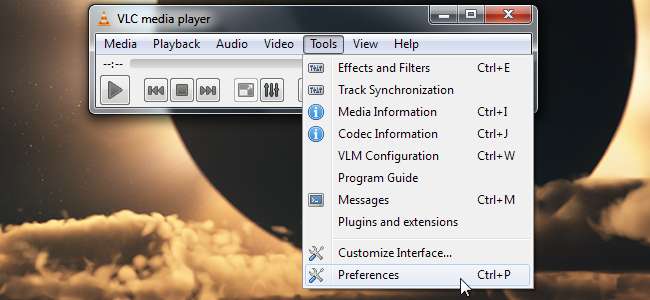
VLC کی تمام ترتیبات دیکھنے کیلئے ترتیبات شو کے تحت آل آپشن پر کلک کریں۔
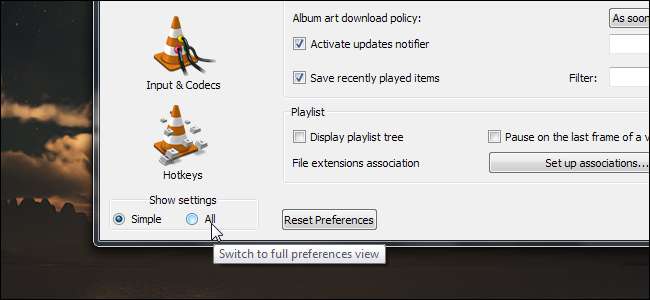
آڈیو کے تحت فلٹرز پین کھولیں اور حجم نارملائزر فلٹر کو فعال کریں۔
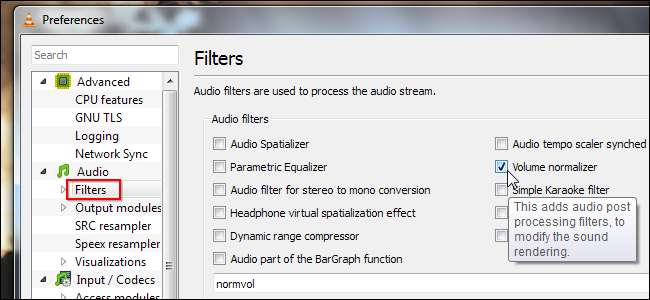
آپ فلٹر کے تحت واقع حجم نارملائزر پین سے حجم کی سطح کو موافقت کرسکتے ہیں۔ کام کرنے کے بعد اپنی ترتیبات کو بچانے کیلئے محفوظ کریں کے بٹن پر کلک کریں۔
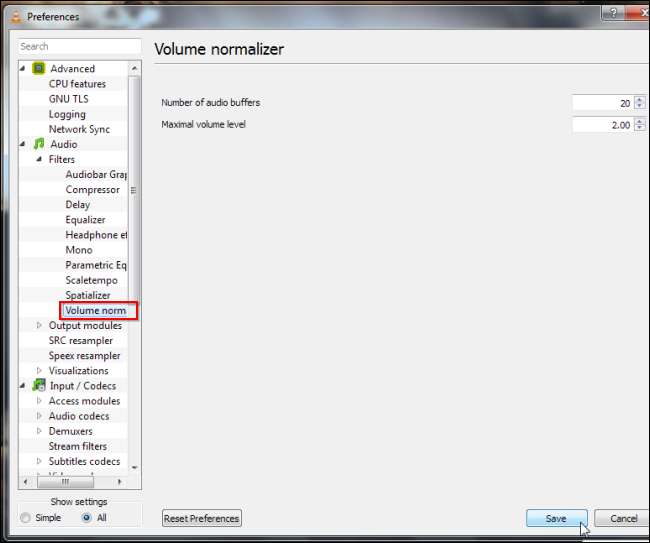
اپنی تبدیلیوں کے اثر و رسوخ لانے کے لئے آپ کو VLC دوبارہ شروع کرنا پڑے گا۔
موسیقی کے لئے دوبارہ چلائیں
اگر آپ کو اپنے کمپیوٹر پر مقامی میوزک کلیکشن مل گیا ہے تو ، آپ اپنی میوزک فائلوں کے حجم کی سطح کو بھی ختم کرنے کے لئے ری پلے گیئن استعمال کرسکتے ہیں۔ ری پلے گیین آپ کی میوزک فائلوں کے حجم کی سطح کا تجزیہ کرتا ہے اور ان سب کو مستقل حجم پر سیٹ کرتا ہے۔
ایسا کرنے کے کچھ طریقے ہیں۔ آپ کر سکتے ہیں میوزک فائلوں کو خود MP3 MP3 کی طرح کسی افادیت سے تبدیل کریں . اس سے یہ یقینی بنتا ہے کہ میوزک فائلیں کہیں بھی ایک ہی حجم کی سطح پر چلیں گی ، یہاں تک کہ ہارڈ ویئر ڈیوائسز اور سافٹ ویئر میوزک پلیئروں پر بھی ، جن کو ری پلے گیئن کی حمایت حاصل نہیں ہے۔
اگر آپ بہت اچھے استعمال کرتے ہیں Foobar2000 میوزک پلیئر - یا ایک اور میوزک پلیئر جو ری پلے گیئن کو سپورٹ کرتا ہے - آپ کو خود فائلوں میں ترمیم کرنے کی ضرورت نہیں ہے۔ فوبر 2000 آپ کی میوزک فائلوں کو اسکین کرسکتا ہے اور ان کی نسبتہ مقدار کا تعین کرسکتا ہے۔ صوتی ڈیٹا میں ترمیم کرنے کے بجائے ، فوبار 2000 فائلوں میں تھوڑا سا میٹا ڈیٹا شامل کرتا ہے۔ جب آپ اس میٹا ڈیٹا کے ساتھ کسی فائل کو واپس بھیج دیتے ہیں تو ، فوبار 2000 خود بخود اس کے پلے بیک کی مقدار کو ایڈجسٹ کرتا ہے - اس کے بارے میں سوچیں کہ آپ کا میوزک پلیئر خود بخود اس کے اندرونی حجم سلائیڈر کو ایڈجسٹ کرتا ہے۔

آپ اپنے کمپیوٹر پر حجم کی سطح کو کیسے ختم کرسکتے ہیں؟ ایک تبصرہ چھوڑیں اور ہمیں بتائیں کہ کیا آپ کو کوئی اور مفید اشارہ مل گیا ہے!







